E-mailek küldése az iPaden lévő Mailben
Bármelyik levelezési fiókjából írhat, küldhet és ütemezhet e-mail-üzeneteket.
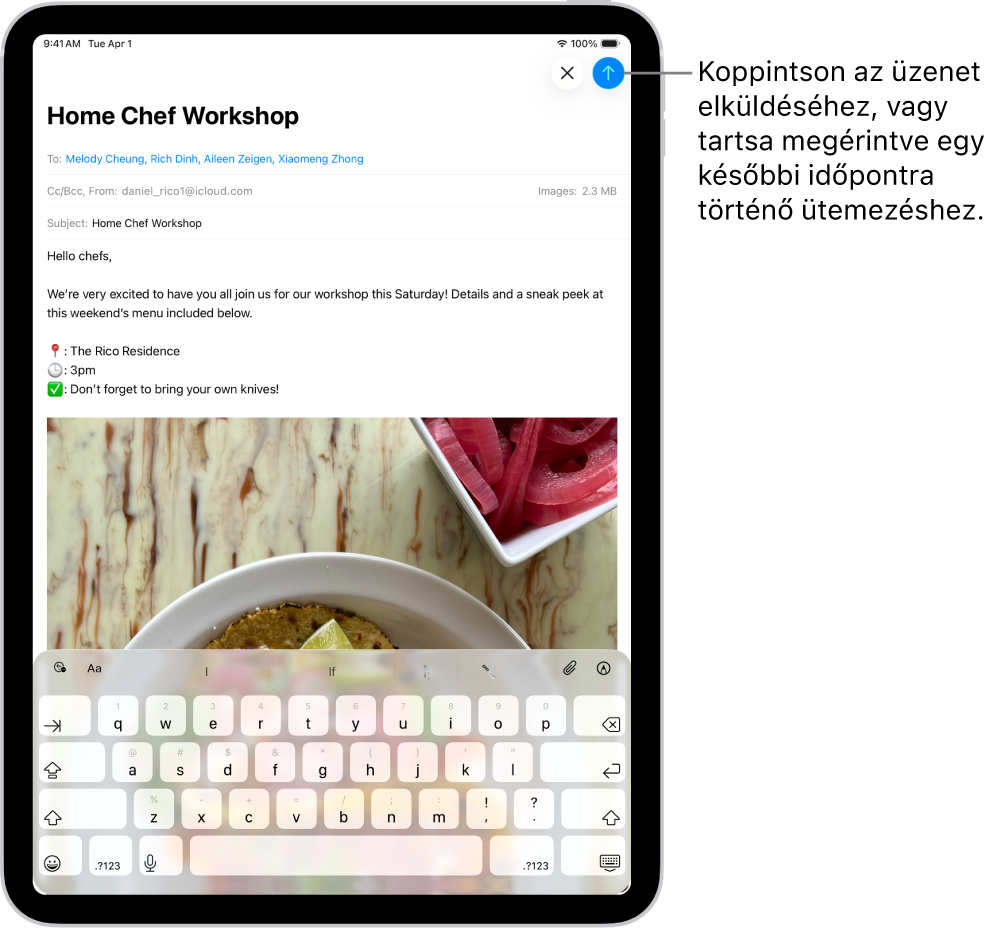
E-mail írása és küldése
Nyissa meg a Mail appot
 az iPadjén.
az iPadjén.Koppintson az
 gombra.
gombra.Koppintson az e-mailen belülre, majd írja be az üzenetét.
A képernyőn megjelenő billentyűzeten egyenként koppinthat a billentyűkre. Egy másik lehetőségként csippentse össze három ujját a kisebb méretű QuickType-billentyűzet használatához, majd csúsztassa az ujját egyik karakterről a következőre, és csak az egyes szavak végénél emelje fel az ujját a kijelzőről.
A formátum módosításához koppintson a billentyűzet feletti
 gombra.
gombra.Módosíthatja a betűstílust és a szöveg színét, félkövér és dőlt betűstílust használhat, létrehozhat felsorolásjeles vagy számozott listákat, stb.
Koppintson a
 gombra az üzenet elküldéséhez.
gombra az üzenet elküldéséhez.
Tipp: Írás közben létrehozhat és hozzáadhat matricákat az üzenetekhez. Lásd: Emojik, Memojik és matricák hozzáadása az iPad billentyűzetével.
Címzettek hozzáadása
Nyissa meg a Mail appot
 az iPadjén.
az iPadjén.Koppintson az
 gombra, koppintson a Címzett mezőre, majd adja meg a címzettek nevét.
gombra, koppintson a Címzett mezőre, majd adja meg a címzettek nevét.Gépelés közben a Mail automatikusan címzetteket javasol a Kontaktokból, és olyan személyek e-mail-címeit is megjeleníti, akik egynél több e-mail-címmel rendelkeznek.
Egy másik lehetőségként a
 gombra koppintva megnyithatja a Kontaktokat, és onnan is hozzáadhatja a címzetteket.
gombra koppintva megnyithatja a Kontaktokat, és onnan is hozzáadhatja a címzetteket.Ha másolatot szeretne küldeni más személyeknek, koppintson a Másolat/Bcc mezőre, majd tegye az alábbiak bármelyikét:
Koppintson a Másolat mezőre, majd írja be azoknak a személyeknek a nevét, akiknek másolatot küld.
Koppintson a Bcc mezőre, majd adja meg azokat a címzetteket, akiknek a nevét el szeretné rejteni a többi címzett elől.
Hiperlink hozzáadása egy e-mail-üzenethez
A Safariban
 vagy másik webböngészőben másolja egy weboldal URL-jét.
vagy másik webböngészőben másolja egy weboldal URL-jét.Amikor üzenetet ír a Mailben
 , jelölje ki a linkelni kívánt szöveget.
, jelölje ki a linkelni kívánt szöveget.Koppintson a Beillesztés lehetőségre.
Link szerkesztése egy e-mail-vázlatban
Nyissa meg a Mail appot
 az iPadjén.
az iPadjén.Egy Ön által szerkesztett üzenetben koppintson egy linkre vagy linkkel ellátott szövegre, majd koppintson a
 mutató nyílra.
mutató nyílra.Tegye az alábbiak bármelyikét:
Link előnézetének megjelenítése: A linkelt szöveg módosítása beágyazott webhely-előnézeti képpé.
Link megnyitása: Nyissa meg az adott webhelyet egy webböngészőben.
Link szerkesztése: A link URL-jének módosítása.
Link eltávolítása: Törölje a linket az üzenetvázlatból.
Szöveges leírás szerkesztése: Módosítsa a linkelt szöveget.
Fotón lévő e-mail-cím rögzítése
Az iPaden lévő Fotók app Élő szöveg funkciója lehetővé teszi, hogy műveleteket végezzen a névjegykártyákon, posztereken stb. lévő e-mail-címekkel. Ezzel gyorsan elkezdhet írni egy e-mail-üzenetet, anélkül hogy manuálisan be kellene írnia a címet.
Nyissa meg a Fotók appot
 az iPadjén.
az iPadjén.Nyisson meg egy fotót, majd koppintson a rögzíteni kívánt e-mail-címre.
Miután megjelenik a sárga keret a felismert szöveg körül, koppintson az
 gombra.
gombra.Jelölje ki az e-mail-címet koppintással vagy a fogópontok segítségével, majd koppintson az Új Mail-üzenet lehetőségre.
Tipp: Az Élő szöveg funkció azt is lehetővé teszi, hogy a Kamera app segítségével rögzítsen e-mail-címeket. Lásd: Élő szöveg használata az iPad kamerájával.
E-mailek ütemezése a Küldés később funkcióval
Nyissa meg a Mail appot
 az iPadjén.
az iPadjén.A szerkesztés alatt álló üzenetben tartsa megérintve a
 gombot, majd válassza ki, hogy mikor szeretné elküldeni az e-mailt.
gombot, majd válassza ki, hogy mikor szeretné elküldeni az e-mailt.A további opciók megtekintéséhez koppintson a Küldés később lehetőségre.
Másolat küldése automatikusan saját magának
Nyissa meg a Beállítások appot
 az iPadjén.
az iPadjén.Koppintson az Appok lehetőségre, majd koppintson a Mail opcióra.
Kapcsolja be a Bcc magamnak beállítást (az Írás elem alatt).
E-mail üzenet küldése másik fiókból
Ha egynél több levelezési fiókkal rendelkezik, megadhatja, hogy melyik fiókjából szeretne e-maileket küldeni.
Nyissa meg a Mail appot
 az iPadjén.
az iPadjén.A vázlatos üzenetben koppintson Másolat/Bcc, Küldő mezőre.
Koppintson a Küldő mezőre, majd válasszon ki egy fiókot.
E‑mail-üzenetek összegzése, szövegellenőrzése és módosítása az Íráseszközök segítségével
Az Apple Intelligence* használata esetén az Íráseszközök funkció segítségével egyetlen koppintással összegezheti a kijelölt szövegeket, szövegellenőrzést végezhet, létrehozhat eltérő verziókat ugyanabból a szövegből, hogy egyszerűen megtalálja a megfelelő megfogalmazást és hangnemet. Lásd: Az Íráseszközök használata az Apple Intelligence-szel.